1、展示win7桌面,找到“计算机”图标,鼠标选中计算机图标后右击弹出菜单选项,选择“管理”,即进入管理操作界面;

2、进入管理操作界面后,在左侧选择“任务计划程序”,鼠标左击一次即可看到配置界面,如图所示;

3、点击创建基本任务即可进入创建界面;

4、在创建界面首先填入名称和描述两个输入框,再点击下一步按钮继续后续操作;

5、选择任务触发形式,根据需求进行选择,此处为了演示,选择一次,再点击下一步按钮继续后续操作,如图所示;
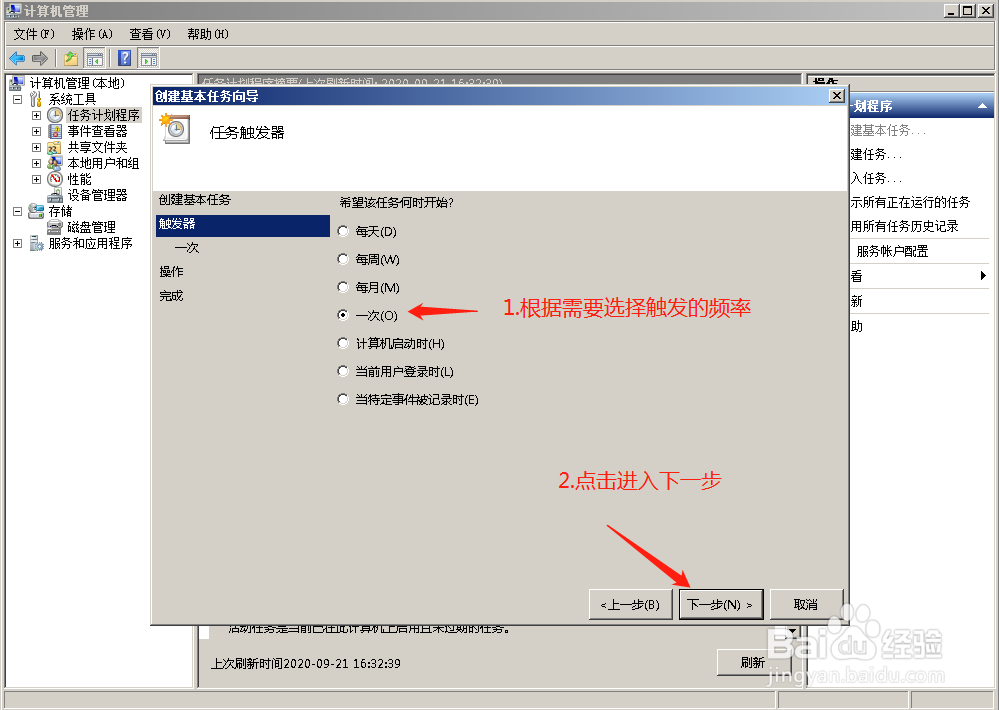
6、填写任务执行的时间点,上一步中不同的选项对应不同的执行时间的设置,此处为了演示只填写一次执行的时间点,再点击下一步按钮继续后续操作,如图所示;

7、选择执行任务具体做什献垴淄睬么,此处选中显示消息,如果有启动程序和发送电子邮件,可按照自己需要选择,后续只需要根据对应的提示填写信息即可,再点击下一步按钮继续后续操作,如图所示;
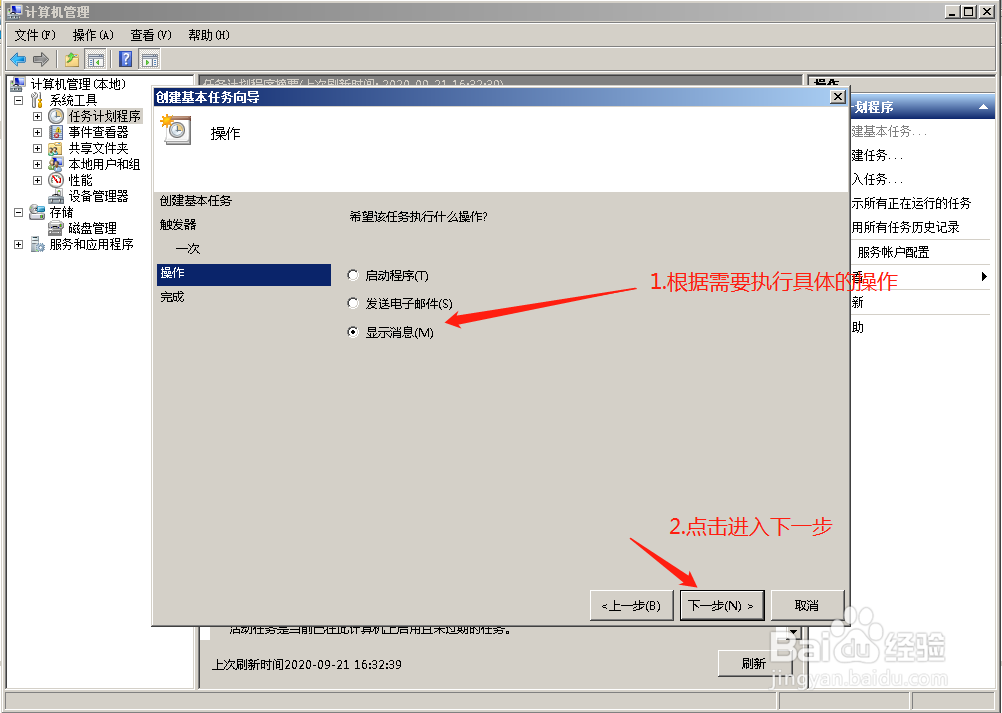
8、因为上一步选择了提示消息,此处需要编辑提示内容,如图所示填写相关内容,再点击下一步按钮继续后续操作,如图所示;

9、最终确认设置信息,若前面的步骤设置有问题,可点击上一步回退进行修改,若无问题,可点击完成即可完成操作;

10、验证最终提示框准时执行。
